本文主要是介绍海康Visionmaster-VM权限设置、软件设置、方案设置和运行策略,希望对大家解决编程问题提供一定的参考价值,需要的开发者们随着小编来一起学习吧!
(Q有答疑)康耐视visionpro-冒泡排序+计数输出
权限设置
权限设置可设置是否配置管理员、技术员和操作员权限和配置密码,并设置不同角色人员的权限。
权限导入导出可对当前软件权限设置模块的配置以txt格式文档进行导入或导出。
打开启用加密时,需设置管理员密码。设置完成后,软件以管理员角色登录并操作。点击修改密码处的修改,并输入管理员的旧密码和新密码后,可完成管理员密码的修改。
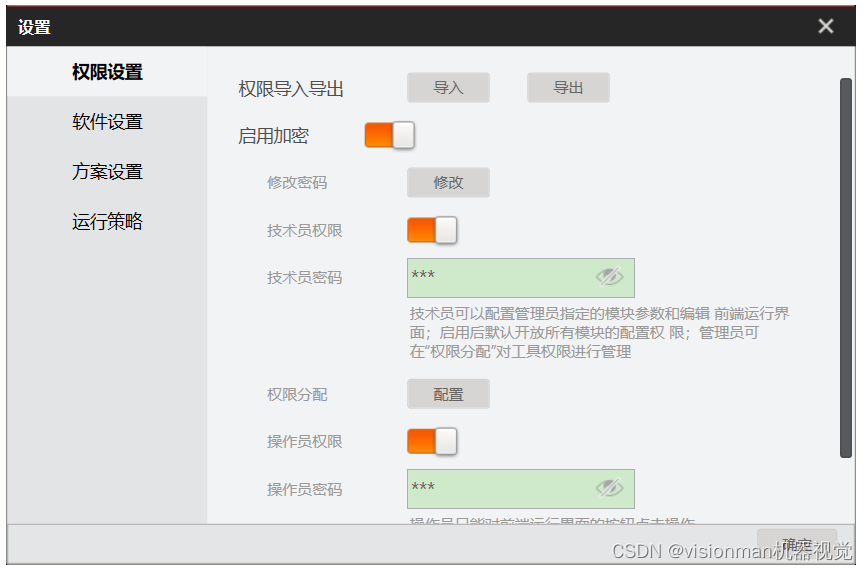
注意:设置密码时,需使用大小写字母和数字,且长度需为3 ~ 15位。技术员和管理员密码设置也需遵循该原则,后面不再赘述
软件以管理员角色运行时,可对所有功能进行设置,且可设置技术员和操作员的权限。
技术员可设置管理员配置的工具模块以及前端运行界面,仅管理员可设置技术员权限相关内容。
技术员权限:开启后,可设置技术员密码和权限分配,软件以技术员角色登录并操作。
技术员密码:设置技术员角色的密码,密码设置原则与管理员密码一致。
权限分配:点击配置可对技术员支持操作的工具模块进行自定义权限分配。若勾选开放所有工具,则所有工具模块均可配置。
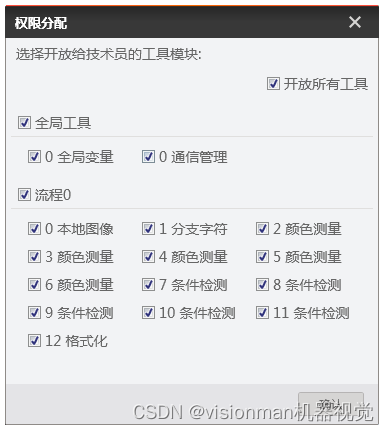
操作员只能对前端运行界面的按钮进行操作,管理员和技术员均可设置操作员的权限。
操作员权限:开启后,可设置操作员密码和权限分配,软件以技术员角色登录并操作。
操作员密码:设置操作员角色的密码,密码设置原则与管理员密码一致。
操作员使能:启用该功能,并以操作员身份登录运行界面时,运行界面内部控件可正常操作;否则,运行界面内部控件只可查看不能操作。
设置权限后,软件右上角显示当前登录的角色信息。点击后当前登录的角色,选择切换角色可切换登录的角色,此时需输入对应角色正确的密码方可登录。
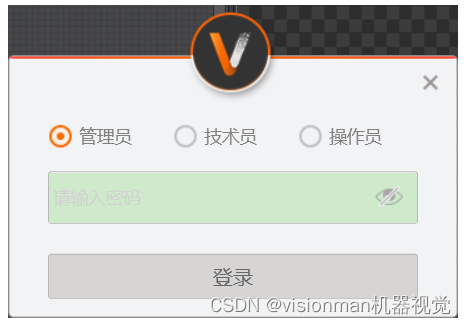
软件设置
软件设置可对软件的启动加载、撤销重做以及软件关闭等进行相关设置。
启动加载设置:可对软件、运行界面以及文件等自动加载进行相关配置。
开机软件自启动:PC开机后达到指定时间软件自动启动。此时需设置延时启动的时间。
默认运行界面:软件开启后默认进行运行界面。
运行界面独立启动时最大化:启用默认运行界面的情况下,运行界面最大化呈现。
文件自动加载:打开软件时,根据设置自动加载方案。启用该功能时,需设置相关以下参数。
载入路径:需自动加载方案的路径。
方案密码:若加载的方案已设置加密,需输入正确的方案密码。否则无法打开。
启动状态:可选连续执行或非连续执行。选择非连续执行时,加载方案后单次执运行一次;选择连续执行时,加载方案后连续运行。
选择身份:当软件开启权限设置时,需选择方案加载的身份,可选管理员、技术员和操作员。若软件未开启权限设置,则不显示该参数。
撤销重做设置:可设置快捷工具条中撤销和重做功能最多可缓存的步数。
软件关闭设置:可设置软件关闭时的操作,可选后台运行和退出软件,停止运行。
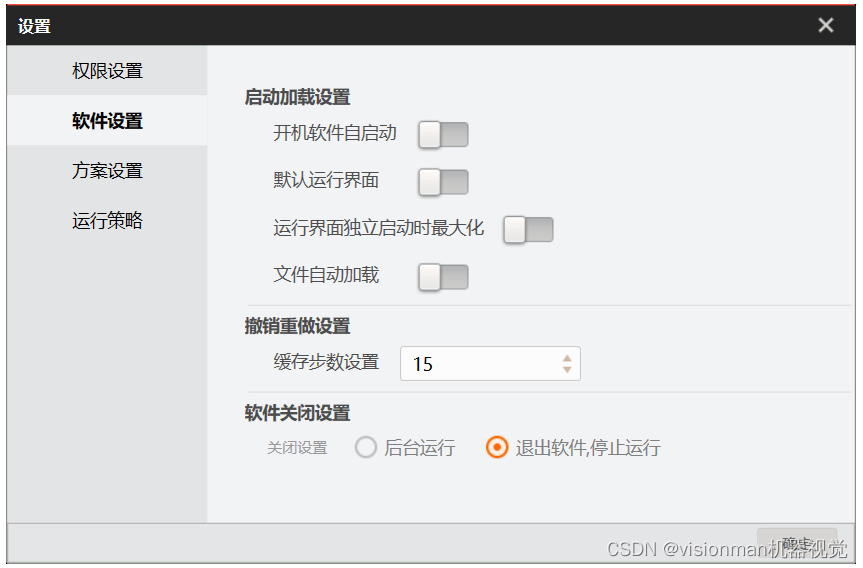
方案设置
方案设置可进行方案管理、回调设置和自动保存设置。
方案管理:可设置软件收到指定的字符串内容后自动切换方案。点击后可添加需自动切换的方案相关信息。
方案路径:点击 选中并打开需自动切换的方案。
方案密码:若选择的方案有设置密码,需输入正确的方案密码;否则,方案切换时无法正常加载方案。
通信字符串:输入方案切换时的字符串内容。
通信切换:开启后,若通信设备发送指定的字符串内容给软件,则软件方案自动切换。
使用方案管理功能时,需确保通信管理处已完成通信设备的添加和设置,具体介绍请见设备管理章节。
回调设置:点击全部打开开启回调后,支持方案的回调。若要关闭回调,则需通过SDK二次开发接口进行设置。
自动保存设置:启用该功能后,软件每5分钟检查模块运行参数是否有更新。若有改动,则将数据保存在方案文件的同级目录下。
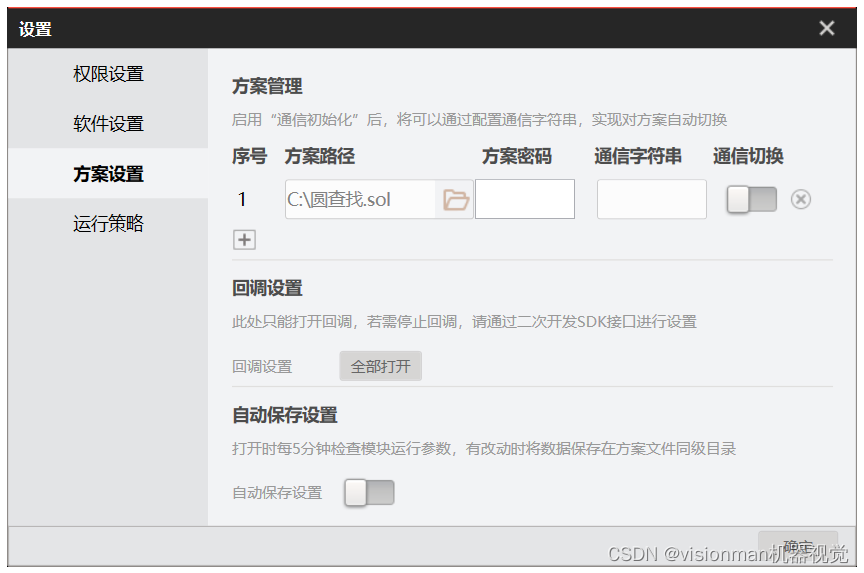
运行策略
运行策略可设置软件运行时CPU、GPU、内存和网络使用率资源如何合理安排等。
运行模式:可选普通模式和诊断模式。
普通模式:当CPU、GPU、内存和网络使用率中任意一项过高时,软件不会告警提示;
诊断模式:当CPU、GPU、内存和网络使用率中任意一项过高时,软件会进行告警提示。
策略模式:可选默认、自定义和耗时稳定。
默认:该模式下,所有流程集中调度,线程数量与CPU核数自动分配;
自定义:该模式下,可自定义设置各个流程的线程配置以及CPU配置。一般在流程耗时波动较大或CPU占用较高时使用。
耗时稳定:当前正在执行中的流程任务处于同一个线程,且以串行的方式运行。
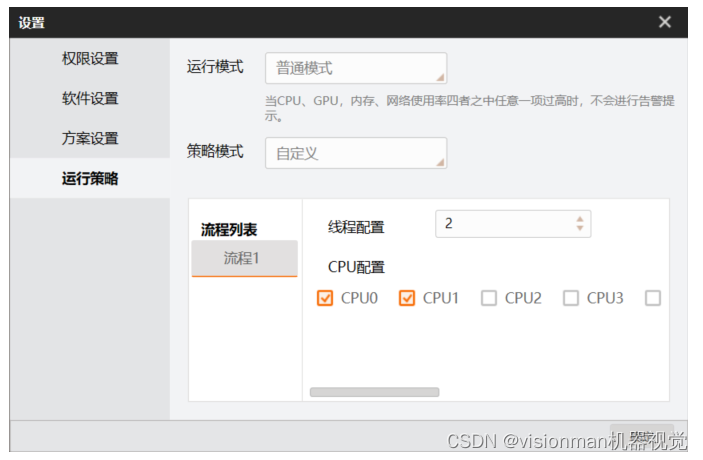
这篇关于海康Visionmaster-VM权限设置、软件设置、方案设置和运行策略的文章就介绍到这儿,希望我们推荐的文章对编程师们有所帮助!








